Para los usuarios de Android, instalar aplicaciones desde Google Play, y solo Google Play, es la opción más inteligente. La tienda oficial de Android suele a ser un lugar seguro para descargar aplicaciones, ya que cuenta con unas reglas de seguridad firmes, la supervisión de las aplicaciones oficiales, muchas reseñas de los usuarios y el escrutinio de los investigadores de seguridad. Además, aunque el malware consiga llegar a Google Play, rápidamente se identifica y elimina.
Sin embargo, los propietarios de dispositivos Android también tienen la opción de descargar e instalar aplicaciones desde fuentes de terceros. Pero ¿vale la pena arriesgarse por esta libertad?
Permitir o denegar la instalación alternativa
Por un lado, contar con la posibilidad de poder comprar fuera de la tienda de Google Play puede resultar muy útil, ya que no todas las aplicaciones están disponibles ahí. Pero, por otro, esta libertad conlleva un alto riesgo de infección, debido a que fuera de Google Play las aplicaciones ya no cuentan con la supervisión de la calidad y seguridad de Google.
Junto con un asistente de instalación, o incluso en lugar de este, es posible que aplicaciones peligrosas entren en los dispositivos de los usuarios y roben datos personales, dinero o ambas cosas.
Estos son algunos ejemplos de estos ataques:
- Una tienda de aplicaciones alternativa popular se infectó con un troyano y comenzó a distribuir malware.
- Con el permiso para instalar aplicaciones desconocidas, unos delincuentes distribuyeron ransomware disfrazado de una versión beta de un juego llamado Cyberpunk 2077.
- Otros delincuentes hicieron pasar el malware Loapi como una herramienta antivirus y una aplicación de contenido para adultos. El troyano convirtió los smartphones en bots para ataques DDoS e hizo que minaran criptomonedas o solo los inundó de anuncios.
Lo ejemplos anteriores son una muestra de por qué en los teléfonos nuevos la opción de instalar software externo está deshabilitada. Para evitar ser víctima de estrategias que dependen de instalaciones externas, no cedas a la tentación de habilitar la instalación de aplicaciones desconocidas y, si tienes que hacerlo, desactívala de inmediato. Te contamos cómo.
Cómo desactivar la instalación de aplicaciones desconocidas en Android 8 y versiones posteriores
En las versiones más recientes de Android, la función se llama Instalar aplicaciones desconocidas y se habilita por separado para cada aplicación.
Si activaste la instalación de origen desconocido para algunas aplicaciones, es necesario que la desactives por separado para cada aplicación. Sigue estos pasos:
- Abre los ajustes del sistema en tu dispositivo.
- Elige Aplicaciones y notificaciones.
- Selecciona Avanzado y dirígete a Acceso especial de aplicaciones.
- Selecciona Instalar aplicaciones desconocidas.
- Comprueba la información debajo de cada aplicación instalada en tu teléfono. Si ves la opción Permitido, selecciona la aplicación en la lista y deshabilita la instalación de aplicaciones desconocidas.
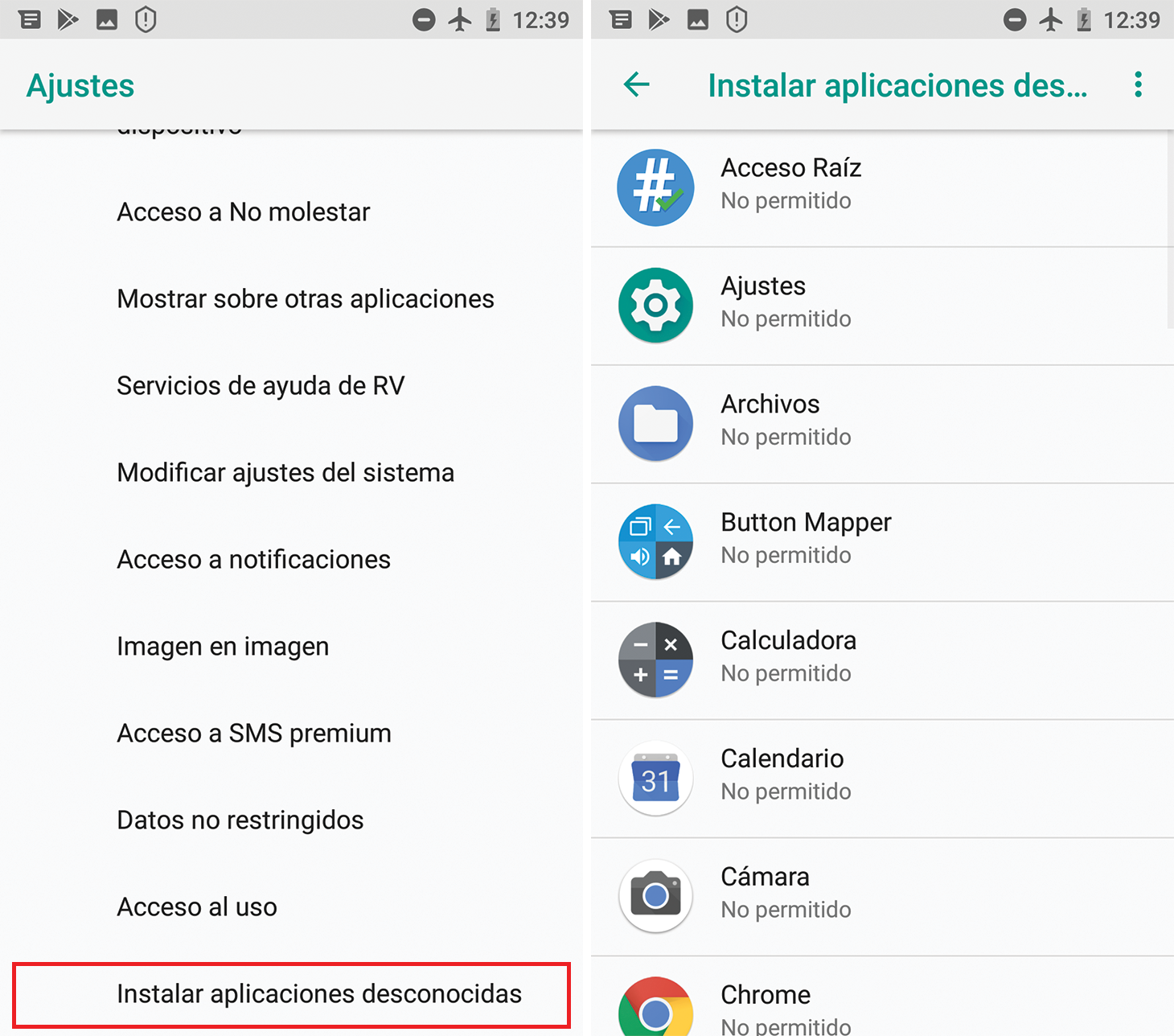
Cómo desactivar la instalación de aplicaciones desconocidas en Android 8 y versiones posteriores
Ten en cuenta que estamos utilizando los nombres originales de los ajustes en Android. Los fabricantes con frecuencia modifican la interfaz estándar de Android, por lo que algunos elementos del menú podrían tener nombres distintos en tu teléfono.
Cómo desactivar la instalación de origen desconocido en Android 7 y versiones previas
En Android 7 y versiones previas, el ajuste se llama Orígenes desconocidos y solo hay un botón que activa o desactiva la instalación de aplicaciones que no son de Google Play para todo el sistema. Así lo puedes encontrar:
- Abre los ajustes del sistema en tu dispositivo.
- Dirígete a Seguridad.
- Desplázate hasta Orígenes desconocidos y asegúrate de que esté desactivada.
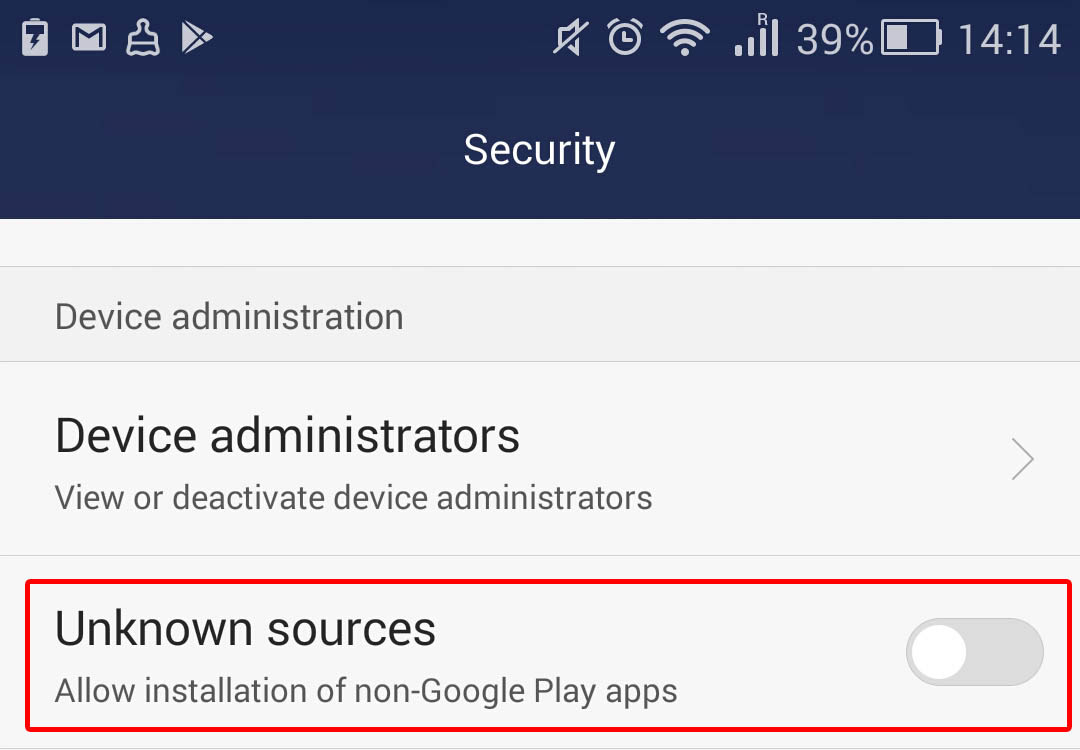
Cómo desactivar la instalación de origen desconocido en Android 6 y 7
A simple vista, administrar estos ajustes parece mucho más fácil en versiones anteriores de Android, pero desde el punto de vista de la seguridad, el método no es tan directo. Si por accidente permites la instalación de aplicaciones desconocidas en Android 6 o 7, todas las aplicaciones podrán descargar archivos maliciosos, y esto incluye las aplicaciones que instales después.
Cómo descargar de manera segura una aplicación que no esté en Google Play
¿Y si un programa que necesitas instalar no está disponible en la tienda oficial?
- Busca aplicaciones similares. Busca alternativas en la tienda oficial, tal vez haya una aplicación en Google Play con las funciones que necesitas.
- Analiza el archivo antes de instalarlo. Si no puedes prescindir de una fuente de terceros, no te apresures a cambiar tus ajustes. Primero, descarga el archivo de instalación y, antes de ejecutarlo, analízalo con tu solución antivirus para móviles.
- Comprueba los permisos. Considera la lista de permisos que la aplicación solicita durante la instalación. Si un programa es demasiado demandante, busca alguno similar con solicitudes más modestas.
- Desactiva la instalación de aplicaciones desconocidas. Recuerda cambiar tus ajustes de nuevo después de la instalación. ¡No dejes la puerta abierta al malware en tu teléfono!
 android
android

 Consejos
Consejos